- Μέρος 1. Πώς να διαγράψετε μια επαφή στην εφαρμογή Επαφές iPhone
- Μέρος 2. Πώς να διαγράψετε μια επαφή στην εφαρμογή Ρυθμίσεις iPhone
- Μέρος 3. Πώς να διαγράψετε μια επαφή στο iPhone μέσω iCloud
- Μέρος 4. Πώς να διαγράψετε μια επαφή στο iPhone μέσω του FoneTrans για iOS
- Μέρος 5. Πώς να διαγράψετε επαφές στο iPhone με το FoneEraser για iOS
- Μέρος 6. Συχνές ερωτήσεις σχετικά με τον τρόπο διαγραφής μιας επαφής στο iPhone
Διαγράψτε εύκολα όλα τα περιεχόμενα και τις ρυθμίσεις στο iPhone, το iPad ή το iPod εντελώς και μόνιμα.
- Εκκαθάριση ανεπιθύμητων αρχείων iPhone
- Διαγραφή της προσωρινής μνήμης iPad
- Καθαρίστε τα cookies του Safari iPhone
- Διαγραφή της προσωρινής μνήμης iPhone
- Εκκαθάριση μνήμης iPad
- Διαγραφή ιστορικού Safari iPhone
- Διαγραφή επαφών iPhone
- Διαγράψτε το iCloud Backup
- Διαγραφή μηνυμάτων ηλεκτρονικού ταχυδρομείου iPhone
- Διαγραφή iPhone WeChat
- Διαγραφή iPhone WhatsApp
- Διαγραφή μηνυμάτων iPhone
- Διαγραφή φωτογραφιών iPhone
- Διαγραφή της λίστας αναπαραγωγής του iPhone
- Διαγραφή κωδικού πρόσβασης του iPhone Restrctions
Πώς να διαγράψετε μια επαφή στο iPhone με 5 εκπληκτικές μεθόδους
 αναρτήθηκε από Λίζα Οου / 21 Μαρτίου 2022 09:00
αναρτήθηκε από Λίζα Οου / 21 Μαρτίου 2022 09:00Για να διαγράψετε μια επαφή στο iPhone χωρίς επιπλοκές είναι αυτό που πιθανώς ψάχνετε. Αν ναι, έχετε ήδη βρει την τέλεια απάντηση στην αναζήτησή σας καθώς βρίσκεστε εδώ. Πιθανότατα θέλετε να διαγράψετε μια επαφή όταν θέλετε να καθαρίσετε λίγο χώρο στη μνήμη στο iPhone σας και υπάρχουν κάποιες επαφές που δεν χρειάζεστε πλέον και καταλαμβάνουν χώρο μόνο στο τηλέφωνό σας. Ένας άλλος λόγος είναι όταν δεν υπάρχουν πλέον επαφές, οπότε θέλετε να τις ξεκαθαρίσετε.
Συγκριτικά, πιθανότατα παραδίδετε τη συσκευή σας και το μόνο πράγμα που θέλετε να αφαιρέσετε είναι οι επαφές που είναι αποθηκευμένες στο iPhone σας. Είτε έτσι είτε αλλιώς, αυτή η ανάρτηση θα απαντήσει τελικά στην επιθυμία σας να μάθετε πώς να διαγράφετε επαφές από το iPhone σας. Αυτή η ανάρτηση θα σας δείξει 5 διάφορους τρόπους για να διαγράψετε επαφές από το iPhone με μέγιστη αποτελεσματικότητα και ευκολία. Βεβαιωθείτε ότι έχετε ελέγξει όλες τις παρακάτω λύσεις.
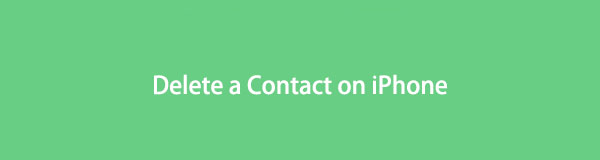
Το FoneEraser για iOS είναι το καλύτερο καθαριστικό δεδομένων iOS το οποίο μπορεί εύκολα να διαγράψει πλήρως και μόνιμα όλα τα περιεχόμενα και τις ρυθμίσεις στο iPhone, το iPad ή το iPod.
- Καθαρίστε ανεπιθύμητα δεδομένα από iPhone, iPad ή iPod touch.
- Διαγράψτε τα δεδομένα γρήγορα με την αντικατάσταση ενός χρόνου, γεγονός που μπορεί να σας εξοικονομήσει χρόνο για πολλά αρχεία δεδομένων.

Λίστα οδηγών
- Μέρος 1. Πώς να διαγράψετε μια επαφή στην εφαρμογή Επαφές iPhone
- Μέρος 2. Πώς να διαγράψετε μια επαφή στην εφαρμογή Ρυθμίσεις iPhone
- Μέρος 3. Πώς να διαγράψετε μια επαφή στο iPhone μέσω iCloud
- Μέρος 4. Πώς να διαγράψετε μια επαφή στο iPhone μέσω του FoneTrans για iOS
- Μέρος 5. Πώς να διαγράψετε επαφές στο iPhone με το FoneEraser για iOS
- Μέρος 6. Συχνές ερωτήσεις σχετικά με τον τρόπο διαγραφής μιας επαφής στο iPhone
Μέρος 1. Πώς να διαγράψετε μια επαφή στην εφαρμογή Επαφές iPhone
Η εφαρμογή Επαφές στο iPhone είναι υπεύθυνη για την αποθήκευση, την προβολή και τη διαχείριση όλων των επαφών και των καρτών επαφών που είναι αποθηκευμένες στη συσκευή σας. Η διαγραφή μεμονωμένων επαφών στο iPhone γίνεται καλύτερα μέσω της εφαρμογής Επαφές. Επιπλέον, το να το κάνετε απευθείας με την εφαρμογή είναι ίσως η πιο προσιτή λύση, επομένως είναι το πρώτο πράγμα που μπορείτε να σκεφτείτε να κάνετε.
Βήματα για το πώς να διαγράψετε μια επαφή στην εφαρμογή Επαφές iPhone:
Βήμα 1Ξεκινήστε με πλοήγηση στην επαφή που θέλετε να διαγράψετε από το Επικοινωνία app.
Βήμα 2Μετά από αυτό, πατήστε την επαφή και μετά πατήστε το Αλλαγή επιλογή από την επάνω γωνία της οθόνης σας. Στη συνέχεια, πατήστε Διαγραφή της επαφής.
Βήμα 3Τέλος, επιβεβαιώστε τη διαγραφή πατώντας Διαγραφή της επαφής ξανά, μετά χτυπήστε Ολοκληρώθηκε για έξοδο από την κάρτα επαφής.
Ωστόσο, αυτό θα ήταν καλύτερο για εσάς μόνο εάν σκοπεύετε να διαγράψετε μεμονωμένη επαφή. Αντίθετα, εάν θέλετε να διαγράψετε από το iPhone σας, είναι αυτά που συγχρονίζονται από το iCloud σας. Και μπορείτε να το κάνετε με την εφαρμογή Ρυθμίσεις του iPhone σας.
Μέρος 2. Πώς να διαγράψετε μια επαφή στην εφαρμογή Ρυθμίσεις iPhone
Η εφαρμογή Ρυθμίσεις στο iPhone είναι όπου ορίζετε τις επαφές iCloud στο iPhone σας. Ομοίως, εκεί μπορείτε να απενεργοποιήσετε αυτές τις δυνατότητες. Μέσω της εφαρμογής Ρυθμίσεις, μπορείτε να απενεργοποιήσετε το συγχρονισμό iCloud και να διαγράψετε όλες τις συγχρονισμένες επαφές από το iPhone σας.
Βήματα για το πώς να διαγράψετε μια επαφή στην εφαρμογή Ρυθμίσεις iPhone:
Βήμα 1Ανοίξτε το ρυθμίσεις εφαρμογή και μετά πατήστε το apple ID μενού στο iPhone σας.
Βήμα 2Στη συνέχεια, πηγαίνετε στο iCloud, μετά απενεργοποιήστε Επικοινωνία για να το απενεργοποιήσετε.
Βήμα 3Μετά από αυτό, α Διαγραφή από το iPhone μου θα σας ζητηθεί η επιλογή. Πατήστε το για να αφαιρέσετε όλες τις επαφές iCloud από το iPhone σας.
Ομοίως, μπορείτε επίσης να διαγράψετε επαφές απευθείας από τον ιστότοπο iCloud. Κάτι τέτοιο είναι ιδιαίτερα αν θέλετε να διαγράψετε μόνο μερικές επαφές και όχι τα πάντα.
Μέρος 3. Πώς να διαγράψετε μια επαφή στο iPhone μέσω iCloud
Η επίσημη ιστοσελίδα του iCloud σάς επιτρέπει να διαγράφετε δεδομένα επιλεκτικά. Οι επαφές μπορούν να προβληθούν, να προσπελαστούν, να διαχειριστούν και να διαγραφούν μέσω του iCloud.com. Μπορείτε σίγουρα να το κάνετε αυτό μέσω οποιουδήποτε προγράμματος περιήγησης ιστού σε υπολογιστή Windows ή Mac.
Βήματα για το πώς να διαγράψετε μια επαφή στο iPhone μέσω iCloud:
Βήμα 1Αρχικά, μεταβείτε στην επίσημη ιστοσελίδα του iCloud στο πρόγραμμα περιήγησης ιστού του υπολογιστή σας. Συνδεθείτε με τον λογαριασμό iCloud που χρησιμοποιείτε στο iPhone σας.
Βήμα 2Σε λίγο, κάντε κλικ στο Επικοινωνία εικονίδιο και, στη συνέχεια, μεταβείτε στην επαφή που θέλετε να διαγράψετε.

Βήμα 3Κάντε κλικ σε αυτήν την επαφή ή κάντε κλικ Επιλογή Όλων. Τέλος, κάντε κλικ Διαγραφή.
Επιπλέον, μια εφαρμογή τρίτου μέρους θεωρείται ο πιο αποτελεσματικός και αποδοτικός τρόπος διαγραφής επαφών ή οποιωνδήποτε δεδομένων από συσκευές iOS.
Μέρος 4. Πώς να διαγράψετε μια επαφή στο iPhone μέσω του FoneTrans για iOS για iOS
FoneTrans για iOS είναι ένα εργαλείο διαχείρισης δεδομένων και μεταφοράς που προορίζεται και έχει σχεδιαστεί για συσκευές iOS. Αυτό το εργαλείο υπερβαίνει την κύρια λειτουργία του, επειδή μπορείτε επίσης να διαγράψετε και να διαχειριστείτε τις επαφές σας με λίγα μόνο κλικ. Πάνω απ 'όλα, αυτό το εργαλείο προκαλεί δέος επειδή λειτουργεί με εξαιρετική απόδοση γρήγορης φόρτωσης και απλή διεπαφή. Αυτό το εργαλείο είναι εξαιρετικό για μη επαγγελματίες χρήστες με ευκολία και άνετη εμπειρία χρήστη. Το FoneTrans για iOS είναι ένα εργαλείο διαχείρισης δεδομένων και μεταφοράς που προορίζεται και σχεδιάστηκε για συσκευές iOS. Αυτό το εργαλείο υπερβαίνει την κύρια λειτουργία του, επειδή μπορείτε επίσης να διαγράψετε και να διαχειριστείτε τις επαφές σας με λίγα μόνο κλικ. Πάνω απ 'όλα, αυτό το εργαλείο προκαλεί δέος επειδή λειτουργεί με εξαιρετική απόδοση γρήγορης φόρτωσης και απλή διεπαφή. Αυτό το εργαλείο είναι εξαιρετικό για μη επαγγελματίες χρήστες με ευκολία και άνετη εμπειρία χρήστη.
Με το FoneTrans για iOS, θα απολαύσετε την ελευθερία να μεταφέρετε τα δεδομένα σας από το iPhone στον υπολογιστή. Δεν μπορείτε να μεταφέρετε μόνο μηνύματα κειμένου iPhone στον υπολογιστή, αλλά και φωτογραφίες, βίντεο και επαφές μπορούν εύκολα να μεταφερθούν στον υπολογιστή σας.
- Μεταφέρετε φωτογραφίες, βίντεο, επαφές, WhatsApp και περισσότερα δεδομένα με ευκολία.
- Προεπισκόπηση δεδομένων πριν από τη μεταφορά.
- iPhone, iPad και iPod touch είναι διαθέσιμα.
Βήματα για το πώς να διαγράψετε μια επαφή στο iPhone μέσω FoneTrans για iOS:
Βήμα 1Για να ξεκινήσετε, κατεβάστε το FoneTrans για iOS στον υπολογιστή σας κάνοντας κλικ στο κουμπί λήψης παρακάτω. Σύντομα, εγκαταστήστε το και εκτελέστε το στον υπολογιστή σας.

Βήμα 2Μετά από αυτό, χρησιμοποιήστε ένα καλώδιο USB για να συνδέσετε το iPhone σας στον υπολογιστή σας. Βεβαιωθείτε ότι έχετε πατήσει Trust όταν σας ζητηθεί στην οθόνη σας.
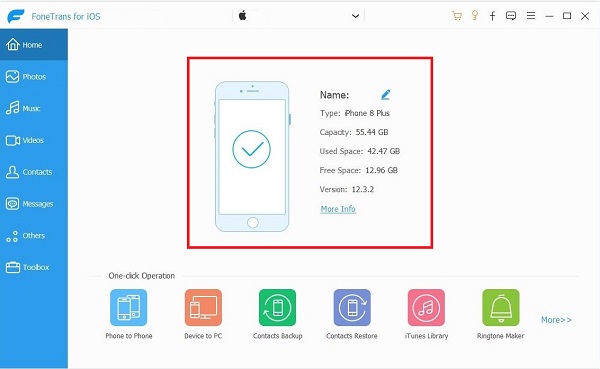
Βήμα 3Στη συνέχεια, κάντε κλικ στο κουμπί Επικοινωνία από τη γραμμή μενού στα αριστερά του προγράμματος.
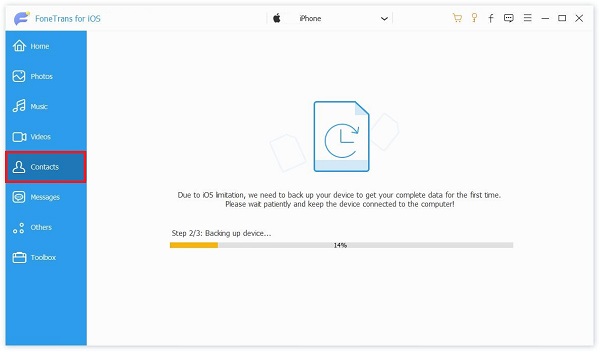
Βήμα 4Από τον πίνακα προεπισκόπησης, επιλέξτε τις επαφές που θέλετε να διαγράψετε.
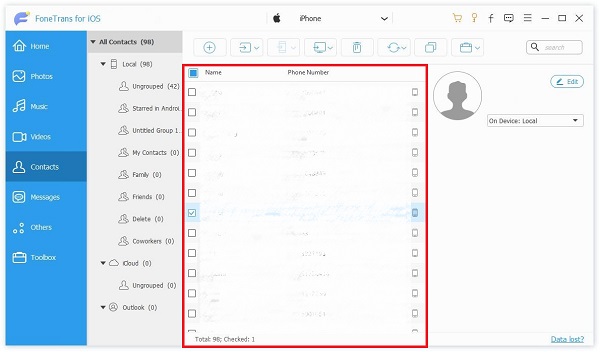
Βήμα 5Τέλος, κάντε κλικ στο σκουπίδια μόλις ολοκληρώσετε την επιλογή αυτών που θέλετε να διαγράψετε.
Αυτή η μέθοδος είναι επίσης διαθέσιμη για τον τρόπο διαγραφής ομάδων επαφών στο iPhone. Μπορείτε να χρησιμοποιήσετε το FoneTrans για iOS για επιλεκτικά ή διαγράψτε όλες τις επαφές στο iPhone σας. Εναλλακτικά, εάν θέλετε να διαγράψετε όλα τα δεδομένα στο iPhone σας και να τα επαναφέρετε στην ολοκαίνουργια κατάστασή τους, το παρακάτω εργαλείο είναι το καλύτερο για εσάς.
Με το FoneTrans για iOS, θα απολαύσετε την ελευθερία να μεταφέρετε τα δεδομένα σας από το iPhone στον υπολογιστή. Δεν μπορείτε να μεταφέρετε μόνο μηνύματα κειμένου iPhone στον υπολογιστή, αλλά και φωτογραφίες, βίντεο και επαφές μπορούν εύκολα να μεταφερθούν στον υπολογιστή σας.
- Μεταφέρετε φωτογραφίες, βίντεο, επαφές, WhatsApp και περισσότερα δεδομένα με ευκολία.
- Προεπισκόπηση δεδομένων πριν από τη μεταφορά.
- iPhone, iPad και iPod touch είναι διαθέσιμα.
Μέρος 5. Πώς να διαγράψετε επαφές στο iPhone με το FoneEraser για iOS
FoneEraser για iOS είναι ένα εξαιρετικό εργαλείο σε αφαίρεση άχρηστων αρχείων ή εκκαθάριση όλων των δεδομένων σε συσκευές iOS με εξαιρετική αποτελεσματικότητα. Αυτό το εργαλείο μπορεί να σας βοηθήσει διαγράψτε ανεπιθύμητες εφαρμογές, φωτογραφίες, ανεπιθύμητα αρχεία ή καταργήστε τα πάντα στη συσκευή σας ανάλογα, είτε δεδομένα, ρυθμίσεις ή ακόμα και προβληματικά σφάλματα που μπορεί να μολύνουν τη συσκευή σας. Κανένα ίχνος δεδομένων ή κατανάλωση μνήμης δεν θα μείνει έξω και το iPhone σας θα είναι τόσο φρέσκο όσο καινούργιο αν θέλετε.
Το FoneEraser για iOS είναι το καλύτερο καθαριστικό δεδομένων iOS το οποίο μπορεί εύκολα να διαγράψει πλήρως και μόνιμα όλα τα περιεχόμενα και τις ρυθμίσεις στο iPhone, το iPad ή το iPod.
- Καθαρίστε ανεπιθύμητα δεδομένα από iPhone, iPad ή iPod touch.
- Διαγράψτε τα δεδομένα γρήγορα με την αντικατάσταση ενός χρόνου, γεγονός που μπορεί να σας εξοικονομήσει χρόνο για πολλά αρχεία δεδομένων.
Βήματα για το πώς να διαγράψετε μια επαφή στο iPhone με FoneEraser για iOS:
Βήμα 1Πρώτα, κάντε κλικ στο κουμπί λήψης παρακάτω για λήψη και εγκατάσταση του FoneEraser για iOS στον υπολογιστή σας. Σύντομα, συνδέστε το iPhone σας στον υπολογιστή σας μέσω καλωδίου.

Βήμα 2Δεύτερον, κάντε κλικ Διαγραφή όλων των δεδομένων από την αριστερή πλευρά της διεπαφής του προγράμματος.

Βήμα 3Τρίτον, επιλέξτε μεταξύ Υψηλό επίπεδο, Μεσαίο Επίπεδο, να Χαμηλό επίπεδο. Επιλέγω Υψηλό επίπεδο.

Βήμα 4Τέλος, κάντε κλικ στο Αρχική κουμπί για να ξεκινήσει η διαδικασία.

Σημείωση: Εάν θέλετε να διαγράψετε ορισμένα ανεπιθύμητα αρχεία, μπορείτε να επιλέξετε το Ελεύθερος χώρος αντ' αυτού.
Μέρος 6. Συχνές ερωτήσεις σχετικά με τον τρόπο διαγραφής μιας επαφής στο iPhone
Πώς να διαγράψετε την επαφή έκτακτης ανάγκης στο iPhone;
Για να αφαιρέσετε επαφές έκτακτης ανάγκης στο iPhone σας, πρέπει πρώτα να ανοίξετε το Υγεία εφαρμογή. Στη συνέχεια, πατήστε το δικό σας λογαριασμό σας εικόνα και μετά αγγίξτε Ιατρική ταυτότητα. Μετά από αυτό, πατήστε το Αλλαγή μενού και μετά κατευθυνθείτε στο Επαφές έκτακτης ανάγκης. Τέλος, πατήστε Διαγραφή και μετά επιβεβαιώστε πατώντας Διαγραφή πάλι. Τέλος, πατήστε Ολοκληρώθηκε για να αποθηκεύσετε τη διαγραφή.
Γιατί δεν μπορώ να διαγράψω μια επαφή στο iPhone μου;
Δεν μπορείτε να διαγράψετε μια επαφή στο iPhone σας όταν είναι συνδεδεμένη με άλλη εφαρμογή. ο Διαγραφή της επαφής Η επιλογή δεν θα είναι διαθέσιμη για επαφές που συνδέονται με άλλες εφαρμογές.
Γιατί οι διαγραμμένες επαφές εμφανίζονται ξανά στο iPhone;
Ορισμένες επαφές ενδέχεται να εμφανιστούν ξανά όταν εξακολουθούν να είναι αποθηκευμένες στον αποθηκευτικό χώρο iCloud και ο συγχρονισμός iCloud για τις Επαφές είναι ενεργοποιημένος στο iPhone σας. Για να σταματήσετε την επανεμφάνιση των διαγραμμένων επαφών, μπορείτε να επιλέξετε να απενεργοποιήσετε τις Επαφές iCloud στο iPhone σας ή να τις διαγράψετε μέσω FoneTrans για iOS ή FoneEraser για iOS.
Το FoneEraser για iOS είναι το καλύτερο καθαριστικό δεδομένων iOS το οποίο μπορεί εύκολα να διαγράψει πλήρως και μόνιμα όλα τα περιεχόμενα και τις ρυθμίσεις στο iPhone, το iPad ή το iPod.
- Καθαρίστε ανεπιθύμητα δεδομένα από iPhone, iPad ή iPod touch.
- Διαγράψτε τα δεδομένα γρήγορα με την αντικατάσταση ενός χρόνου, γεγονός που μπορεί να σας εξοικονομήσει χρόνο για πολλά αρχεία δεδομένων.
Και αυτός είναι ο τρόπος διαγραφής μιας επαφής στο iPhone, ακόμη και με ακρίβεια όλων των δεδομένων, αν θέλετε. Μπορείτε να ανατρέξετε σε οποιαδήποτε παραπάνω λύση, επειδή όλες είναι εγγυημένα αποτελεσματικές και εύκολες. Δείτε ποια μέθοδος ισχύει περισσότερο για τις ανάγκες και τις προτιμήσεις σας και εξαφανίστε τις ανεπιθύμητες και άσχετες επαφές από το iPhone σας τώρα. Πάνω από όλα, FoneTrans για iOS και FoneEraser για iOS αναμφίβολα θα είναι η καλύτερη βοήθεια κάθε φορά που χρειάζεται να ασχοληθείτε με το iPhone ή άλλες συσκευές iOS.
